'프로그래밍'에 해당되는 글 28건
- 2012.08.10 Edit Plus 도구 설정 - 컴파일러 연결 3
- 2012.08.10 MMS - 5기 제작
- 2012.08.10 MSDE 설치
- 2012.08.10 VC60 - 단축키
- 2012.08.10 부동소수점형표현
- 2012.08.10 콘솔 라이브러리 - tc(turboc)
- 2011.05.27 ApplicationData, LocalLow, Local
- 2010.05.15 visual studio 편집기 색상 웹에서 만들어 본다.
- 2009.10.14 SQLite Viewer v0.1 3
- 2009.09.26 TOW : Trac on Windows
Edit Plus 도구 설정 - 컴파일러 연결
[Turbo C 2.01]
메뉴제목: Turbo C
명령: c:\tc\tcc.exe
인수: -Ic:\tc\include -Lc:\tc\lib -n$(FileDir) $(FilePath)
디렉토리: c:\tc
출력내용 캡처: ON
[Visual C++]
1. 컴파일러 설정
메뉴제목: Visual C++
명령: c:\msdev\vc98\bin\cl.exe
인수: "$(FilePath)" /W3
디렉토리: $(FileDir)
출력내용 캡처: ON
2. 실행 설정
메뉴제목: 실행
명령: $(FileNameNoExt)
인수:
디렉토리: $(FileDir)
출력내용 캡처: OFF
[GCC]
메뉴제목: GCC
명령: C:\DevTools\MinGW\bin\gcc.exe
인수: -Wall -O3 -o "$(FileNameNoExt)" "$(FileName)"
디렉토리: $(FileDir)
출력내용 캡처: ON
instnwnd.sqlhttp://download.microsoft.com/download/c/6/1/c61fbaf2-2030-418f-844b-9548776014c7/ReadmeSql2k32desksp4.htm
setup SAPWD="AStrongPassword" SECURITYMODE=SQL
서버 네트워크 설정 : C:\Program Files\Microsoft SQL Server\80\Tools\Binn\SVRNETCN.exe
명명된 파이프 추가
TCP/IP 추가 - 포트 번호 바꾸기(반드시 해야함: 안하면 SQL 웜바이러스 공격받음.)
서비스 시작 : net start MSSQLSERVER
서비스 종료 : net stop MSSQLSERVER
예제 데이터베이스 설치 : http://www.microsoft.com/korea/sql/downloads/default.mspx
VC60 - 단축키
▼ Visual C++ 6.0 에서 자주 쓰는 단축키
Tab 들여쓰기,자동완성
Shift+Tab 내어쓰기
블록 설정 >> Tab 선택된 블록의 문자열을 일괄적으로 들여쓰기(Tab) 적용
블록 설정 >> Shift+Tab 선택된 블록의 문자열을 일괄적으로 내어쓰기 적용
F2 설정된 북마크로 이동
F2 설정된 다음 북마크로 이동
F3 다음 단어 찾기
F4 다음 에러메세지로 이동
F5 Debugging 모드로 작동
F9 현재 라인에 BreakPoint를 설정/해제
F10 Debugging 모드로 작동하되 엔트리 포인트부터 시작
F12 마우스 오른쪽 버튼 눌렀을때 go to definition 단축기
Ctrl+Up/Down Arrow 커서는 고정시키고 화면만 스크롤 시키기
ctrl+*(맨오른쪽 부분) 위에서 F12 눌렀을때 이전화면으로 돌아가기
Ctrl+Left/Right Arrow 단어 단위로 이동
Ctrl+Delete 또는 Backspace 단어 단위로 삭제
Ctrl+Tab Edit하고 있는 Child Window 간의 이동
Ctrl+Space 인텔리센스 출력(멤버목록 팝업창)
Ctrl+F2 북마크 설정
Ctrl+F2 현재 라인에 북마크 지정/해제
Ctrl+F3 현재 커서에 있는 단어로 찾기
Ctrl+F4 현재 Edit하고 있는 Child Window를 닫기
Ctrl+F5 빌드 후 프로그램 실행
Ctrl+F10 Debugging 모드로 작동하되 커서의 위치까지
Ctrl+] 괄호 짝 찾기
Ctrl+] 또는 E {괄호의 짝을 찾아줌 ({에 커서를 놓고 눌러야 함}
Ctrl+A 전체 선택
Ctrl+B 브레이크 포인트 관리 메뉴
Ctrl+D 툴바의 찾기 Editbox로 이동
Ctrl+E 현재 괄호랑 맞는 괄호를 찾아준다.
Ctrl+F 현재 커서에 있는 단어로 찾기
Ctrl+G 라인 바로 가기(GoTo)
Ctrl+H 문자열 찾아 바꾸기 (Replace)
Ctrl+I >> 문자열 입력 점진적으로 문자열 찾기 (Incremental Search)
Ctrl+J, K #ifdef 와 #endif의 짝을 찾아줌
Ctrl+L 한 라인을 클립보드로 잘라내기 (Cut)
Ctrl+T 현재 커서에 있는 단어의 툴팁정보 보기
Ctrl+U 모두 소문자로
Ctrl+W 클래스 위자드 (MFC 코딩시에만 사용)
Ctrl+Shite+Space 현재 가르키고 있는 함수의 매개변수 보기
Ctrl+Shift+F2 지정된 모든 북마크를 해제
Ctrl+Shift+F3 이전 단어 찾기
Ctrl+Shift+F8 열 블럭(키보드로), 취소할 때는 Esc키를 눌러야 함
Ctrl+Shift+F9 현재 Edit하고 있는 소스파일에 지정된 모든 Breakpoint 해제
Ctrl+Shift+8 문단기호 표시/감추기 : Tab은 ^, Space는 .으로 표시
Ctrl+Shift+L 한 라인을 삭제
Ctrl+Shift+P 매크로 실행
Ctrl+Shift+R 매크로 기록
Ctrl+Shift+T 공백/콤마/파이프/괄호 등을 기준으로 좌우 문자열을 Swap시킴
Ctrl+Shift+U 모두 대문자로
Ctrl+Alt+T 멤버 변수/함수 목록에 대한 팝업 창이 나타남
Alt+MouseMove 컬럼 Selection
Alt+B -> E Clean
Alt+B -> R Rebuild All
Alt+E+I 프로젝트 내의 모든 파일에서 찾기
Alt+G 그 함수가 선언된 파일이나 위치로 고!
Alt+O 헤더와 소스파일을 번갈아 보여줌
Alt+0 WorkSpace 윈도우
Alt+2 output 윈도우
Alt+F7 Project Setting
Alt+F8 들여쓰기 자동 조정
Alt+F9 브레이크포인트 관리
▼ Debug 모드 작동중
F5 다음 BreakPoint 까지 작동
F10 Step Over (다음줄로)
F11 Step Into (함수 안으로 들어감)
Alt+3 Watch 윈도우
Alt+7 Call Stack 윈도우
Shift+F5 강제로 디버깅 모드 종료
Shift+F11 현재 루틴에서 빠져나온다.
▼ Visual Assist 설치시 가능한 단축키
Ctrl+Shift+V 선택해서 붙여넣기
Alt+G 현재 커서의 함수 정의 부분으로 이동
Alt+M 현재 파일의 모든 함수 목록
Alt+O 현재 파일의 헤더(.h)/구현(.cpp) 파일로 이동
Alt+← 이전 커서 위치로 이동
Alt+→ 다음 커서 위치로 이동
다운로드 :
실수의 비트 표현
범위 : 10^-38 ~ 10 ^ 38
1. 이진화하기
정수부 : 나누어 몫과 나머지를 취한다.
소수부 : 곱하여 몫을 취한다.
5 . 75
5 . 75 ==> 101.11
5/2...1 0.75 * 2 = 1.50 ... 1
2/2...0 0.50 * 2 = 1.00 ... 1
1.....
3 . 25
3 . 25 ==> 11.01
3/2...1 0.25 * 2 = 0.5 ... 0
1 0.5 * 2 = 1.0 ... 1
0 . 75
0 . 75 ==> 0.11
0 0.75 * 2 = 1.50 ... 1
0.50 * 2 = 1.00 ... 1
2. 정규화하기
xxx.xxx ==> 1.xxx * 2^n 으로 만든다.
101.11 => 1.0111 * 2 ^ 2 (왼쪽이동은 양수 2)
11.01 => 1.101 * 2 ^ 1
0.11 => 1.1 * 2 ^ -1(오른쪽이동은 음수 2)
3. 2진수로 조립하기
부호부 : 1
지수부 : 8 (기준값:127)
가수부 : 23
1.0111 * 2 ^ 2 => 부호 : 0
지수 : 129 = 2 + 127
가수 : 0111~
0 100 0000 1 011 1000 0000 0000 0000 0000
- ---------- ----------------------------
------- ---- ------- ---- ---- ---- ---- ----
4 0 B 8 0 0 0 0
40 B8 00 00 ==========> 00 00 B8 40 (리틀 엔디언)
1.101 * 2 ^ 1 => 부호 : 0
지수 : 128 = 1 + 127
가수 : 101~
0 100 0000 0 101 0000 0000 0000 0000 0000
- ---------- ----------------------------
------- ---- ------- ---- ---- ---- ---- ----
4 0 5 0 0 0 0 0
40 50 00 00 ==========> 00 00 50 40
1.1 * 2 ^ -1 => 부호 : 0
지수 : 126 = -1 + 127
가수 : 1~
0 011 1111 0 100 0000 0000 0000 0000 0000
- ---------- ----------------------------
------- ---- ------- ---- ---- ---- ---- ----
3 F 4 0 0 0 0 0
3F 40 00 00 ==========> 00 00 40 3F
콘솔 라이브러리 - tc(turboc)
다운로드 :
콘솔 환경에서 간단한 게임과 칼라를 쓰기 위해 필요한 파일들.
[사용 : VC++]
1. 헤더 파일은 인클루드 폴더에 넣으시고 라이브러리는 립폴더에 넣어 주세요.
tc.h -> C:\DevTools\Microsoft Visual Studio\VC98\Include
tc.lib -> C:\DevTools\Microsoft Visual Studio\VC98\LIB
2. 반드시 #include <tc.h> 를 추가하여야 한다.
3. 아래 세가지 방법 중 하나를 선택한다.
3-1. 소스 파일 상단에서 다음의 코드를 추가 합니다. (공통)
#pragma comment(lib, "tc")
3-2. EditPlus : 도구 설정에서 컴파일러 설정의 인수 부분을 아래와 같이 바꾼다.
"$(FilePath)" /W3 /link tc.lib
3-3. Visual Studio 6.0 : Project Setting(Alt+F7) 의 링크 탭에서 Obeject/library Modules 에 "tc.lib"을 추가한다.
[사용 : gcc]
1. 헤더 파일은 인클루드 폴더에 넣으시고 라이브러리는 립폴더에 넣어 주세요.
tc.h -> C:\DevTools\MinGW\include
libtc.a -> C:\DevTools\MinGW\lib
2. 반드시 #include <tc.h> 를 추가하여야 한다.
3. 컴파일러 설정의 인수 부분을 아래와 같이 바꾼다.
-Wall -O3 -o "$(FileNameNoExt)" "$(FileName)" -LC:\DevTools\MinGW\lib -ltc
이제 gotoxy 함수 라든가 콘솔에서 칼라를 사용하실 수 있습니다.
================================ 특별히 변경된 부분들 : tc.h ============================
getkey() => 삭제 : 직접 정의해서 사용할 것.
getbgcolor() => getcolor()
gettextcolor() => getbkcolor()
settextcolor() => setcolor() // 전경색
setbgcolor() => setbkcolor() // 배경색
setcolor() => textattr() // 전경색 | 배경색 << 4
신규 => gettexxt()
신규 => puttexxt()
showcursor() => setcursortype()
신규 => enum cursor_info // 커서 사라지기
{
NOCURSOR, // 커서 사라지기
SOLIDCURSOR, // 큰 커서
NORMALCURSOR, // 일반 커서
};
ApplicationData, LocalLow, Local
LocalLow, Local 두폴더는 xp의 ApplicationData폴더(C:\Documents and Settings\User\Local Settings\Application Data)와 역활이 동일하다.
일반적으로는 Vista 이상(Win7)에서는 Local 폴더를 이용하면된다.
but, IE8 이상에서 제공하는 보호모드(InPrivate브라우징)에서는 오직 LocalLow폴더에만 접근 가능하다.
자세한 것은 Windows Vista Step-by-Step Guides for IT Professionals 의 문서 목록에서
Managing Roaming User Data Deployment Guide.doc 를 참고하라.
visual studio 편집기 색상 웹에서 만들어 본다.
다른 사람들이 만든 편집기 색상 설정들을 눈으로 확인하고 선호도도 알 수 있다.
웹에서 Visual Studio 편집기 색상을 자유롭게 바꾸고 VS버전별로 환경설정 파일을 다운 받을 수 있는 편리한 사이트입니다.
http://studiostyles.info/
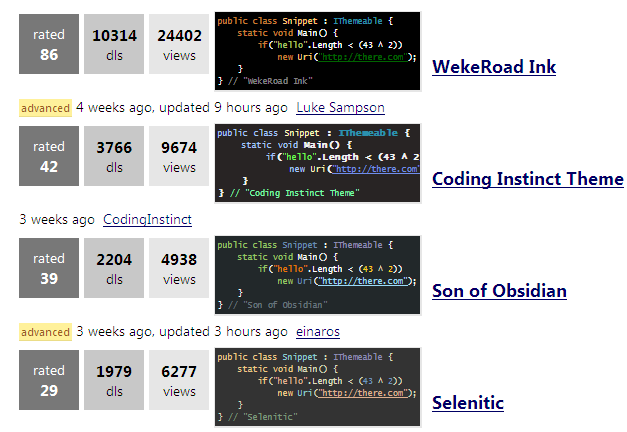
SQLite Viewer v0.1
DB로 SQLite를 쓰게 되어 있다.
데이터와 스키마 좀 볼려니 마땅한게 없다.
command line shell은 있지만 불편하다. 그래서 그냥 만들었다.

닷넷 윈폼으로 만들어서 닷넷 2.0 이상이 설치되어 있다면 잘 돌아 갈거다.
그럼.
TOW : Trac on Windows
Trac On Windows 란 뜻으로
오픈소스 웹 기반의 프로젝트 관리 및 버그 추적 툴인 TRAC을 설치하는 것이 쉽지않은 작업이라는데(안해봐서 모름...)
이런 TRAC을 소스관리프로그램인 SVN과 함께 윈도우즈에서 한번에 설치하게 해주는 툴이다.
한국인이 만들었다는 점에서 좀 쁘듯하다.
다운받는 곳 : hthttp://sourceforge.net/projects/traconwindows/
도움받는 곳 : http://trac.tistory.com

 mms_ver1.2_.zip
mms_ver1.2_.zip 부동소수점형표현.c
부동소수점형표현.c




